Hur säkra lösenord Skydda en Excel-fil
Lösenord som skyddar ditt Excel-kalkylblad kan hindra andra från att manipulera med dina data, men det är bäst att du aldrig lagrar riktigt känslig information i ett Excel-kalkylblad. Varför? Av den enkla anledningen kan Excel lösenord lätt bli knäckt. Detta beror på att Excel använder en väldigt svag form av kryptering som lätt kan brytas använda ordboksattacker och brutta kraftattacker.
Om du absolut måste använda Excel för att lagra känslig information, är det alltid bättre att använda den senaste versionen av Excel, vilket är Excel 2013 eller Excel 2010. Ju äldre versionen av Excel är desto lättare blir det att spricka lösenordet. I versioner under Excel 2010 spelar det ingen roll hur komplicerat eller långt ditt lösenord är det, allting kan vara knäckt.
Senare versioner av Excel använder dock mer sofistikerade krypteringsmetoder, vilket betyder att lösenordslängden och komplexiteten spelar roll. Så det är bäst att använda längre lösenord som är mer slumpmässiga i naturen och det inkluderar siffror och symboler.
Förutom lösenord som skyddar din Excel-fil, kan du säkra den ytterligare genom att kryptera hela filen. Detta skyddar ditt dokument om det är stulen från din dator.
Nu på att faktiskt lägga till ett lösenord till en Excel-fil. När du använder Microsoft Excel finns det ett antal olika sätt att du kan lösenordsskydda ditt kalkylblad eller arbetsbok.

En av de första och enklaste metoderna är att lösenordsskydda hela arket eller arbetsboken. För att göra detta i Microsoft Excel 2007, gå först till fliken Översikt och klicka sedan på Skydda ark eller skydda arbetsbok .
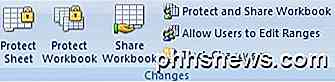
När ett popup-fönster visas väljer du dina alternativ och skriver in önskat lösenord. Ditt lösenord kan vara något slumpmässigt att ingen någonsin skulle misstänka (som 45pQ93S21!). För att komma ihåg ditt lösenord, använd ett lösenordshanteringsprogram som LastPass, vilket är super säkert. Du kan också läsa mitt tidigare inlägg på att säkra dina data och lösenord.
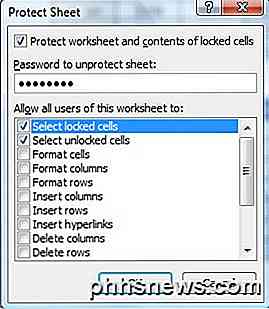
Därefter skyddar lösenordet hela arbetsboken. För att göra detta klickar du på Arkiv och sedan Spara som . När fönstret Filer sparas skriver du in ditt filnamn och väljer sedan rullgardinsmenyn Verktyg . Från den menyn väljer du Allmänna alternativ .
Detta gör det möjligt för dig att lösenordsskydda hela arbetsboken och förhindra att någon annan öppnar den och tittar på innehållet. Vid denna tidpunkt har du två lager skydd: en på arknivå och en på arbetsboksnivå.
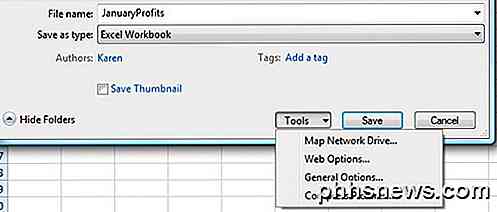
Nu, när du vill öppna den skyddade Excel-filen, kommer du först att se en skärm som den nedan som begär ditt lösenord.
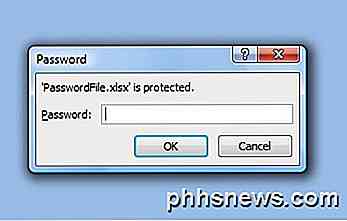
Sammanfattning av steg för säker säkerhet av en Excel-fil
1. Använd endast de senaste versionerna av Excel: Excel 2010 eller Excel 2013.
2. Använd bra lösenordspolicy, vilket innebär längre lösenord med olika typer av tecken, siffror och symboler. Dessutom försök att göra lösenordet så slumpmässigt som möjligt och använd en lösenordshanterare för att hålla reda på dina lösenord.
3. Skydda dina lakan med alternativen Protect Workbook och Protect Sheet .
4. Spara själva filen i ett säkert ställe på din dator som en krypterad hårddisk.
Sammantaget är det inte tillräckligt att använda Excel-säkerhet med ett enkelt lösenordsskydd för att säkra det. Du behöver bättre kryptering med högre versioner av Excel, längre och mer slumpmässiga lösenord och extra kryptering utöver säkerheten som tillhandahålls av Excel. Om du följer dessa säkerhetsrutiner kan du vara säker på att ingen kommer att kunna öppna din Excel-fil.

Inaktivera omstart nu meddelande efter Windows Automatiskt uppdateringsmeddelande
En av de viktigaste och ibland mest irriterande funktionerna i Windows är Windows Update. Den andra tisdagen i varje månad släpper Microsoft sina mjukvaruuppdateringar och korrigeringsfiler för Windows, som vanligtvis är många, och de flesta datorer får dessa uppdateringar automatiskt om Windows Update är aktiverat.Du kans

Så här lägger du till komplikationer från tredje part till din Apple Watch
Med utgåvan av Watch OS 2.0 kan du nu lägga till anpassade komplikationer från inhemska Apple Watch-appar till ditt klockans ansikte som öppnar en helt ny World of Instant On-Your-Wrist Information. Läs vidare när vi visar hur du anpassar dina Apple Watch-komplikationer. Varför vill jag göra detta? Apple Watch har haft komplikationer sedan början, bitar av information på verktyget och modulära klockan vänder mot soluppgång / uppsättning schema, väder och så vidare, men bara nyligen med uppdateringen till Watch OS 2.



